
المحتوى
ستعلمك هذه المقالة كيفية تثبيت phpMyAdmin على جهاز كمبيوتر يعمل بنظام Windows. من الممكن استخدام phpMyAdmin للتحكم في خادم SQL (إذا تم تكوينه بالفعل على الكمبيوتر) من متصفح الويب. يمكنك أيضًا استخدام برنامج WAMP لتثبيت phpMyAdmin تلقائيًا على الخادم الخاص بك.
خطوات
الطريقة 1 من 2: استخدام خادم Apache موجود
، ثم موجه الأوامر (المسؤول) واختيار نعم عند التماسها. ثم:
- اكتبه القرص المضغوط / Apache24 / bin واضغط على المفتاح ↵ أدخل (استبدل "Apache24" باسم مجلد Apache الخاص بك).
- اكتبه إعادة تشغيل httpd -k واضغط على المفتاح ↵ أدخل.

اختبر برنامج phpMyAdmin الخاص بك. افتح مستعرض ويب واكتب http: // localhost في شريط العناوين واضغط على المفتاح ↵ أدخل. سيؤدي القيام بذلك إلى نقلك إلى صفحة تسجيل الدخول إلى phpMyAdmin.
الطريقة 2 من 2: استخدام WAMP
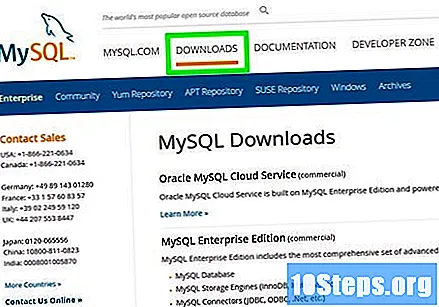
تأكد من تثبيت "MySQL". يسمح لك WAMP بالتفاعل مع خادم موجود على الكمبيوتر ، لكنه لا ينشئ الخادم.
تحقق من بنية نظام التشغيل الخاص بك. هذه المعلومات ضرورية لمعرفة إصدار WAMP الذي يجب تنزيله.

افتح موقع WAMP. للقيام بذلك ، قم بزيارة http://www.wampserver.com/en/ في مستعرض الإنترنت أو انقر فوق الارتباط.
قم بالتمرير لأسفل وانقر فوق WAMPSERVER 64 بت أو WAMPSERVER 32 بت. يعتمد الخيار الذي تختاره على بنية نظام التشغيل الخاص بك. بعد ذلك ، ستظهر نافذة منبثقة جديدة.
اضغط على الرابط تحميل مباشرة (تنزيل مباشرة) في الزاوية العلوية اليمنى من النافذة المنبثقة. سيؤدي القيام بذلك إلى نقلك إلى صفحة "Source Forge" ، حيث يمكنك تنزيل الإصدار المطلوب من WAMP.
انقر في تحميل. يقع هذا الزر الأخضر بالقرب من أعلى الصفحة. ثم سيتم تنزيل WAMP على الكمبيوتر.
- قد تستغرق عملية التنزيل عدة دقائق.
قم بتثبيت WAMP. انقر نقرًا مزدوجًا فوق ملف تثبيت WAMP وقم بما يلي:
- انقر في نعم عند التماسها.
- حدد لغة وانقر حسنا.
- حدد "أوافق على الاتفاقية" وانقر فوق تقدم.
- انقر في تقدم ثلاث مرات.
- انقر في تثبيت.
انتظر حتى يتم تثبيت WAMP. قد تستغرق هذه العملية عدة دقائق.
اختر متصفح الويب عندما يُطلب منك ذلك. انقر في نعم، انتقل إلى ملف EXE الخاص بمتصفح الإنترنت الذي تختاره ، وانقر فوقه ثم انقر فوق افتح.
- على سبيل المثال: لتحديد Chrome ، ابحث وانقر فوق المجلد جوجل على الجانب الأيسر من "مستكشف الملفات" ، انقر نقرًا مزدوجًا فوق المجلد كروم وحدد رمز "Chrome".
- انقر في لا إذا كنت تفضل استخدام Internet Explorer.
حدد محرر نصوص مختلف إذا لزم الأمر. إذا كنت لا تريد استخدام "المفكرة" كمحرر نصوص لخادمك ، فانقر فوق نعم عند المطالبة ، ابحث عن ملف EXE الخاص بالمحرر المطلوب وانقر فوق افتح.
- انقر في لا إذا كنت تريد الاحتفاظ ببرنامج "المفكرة" كمحرر نص افتراضي.
قم بإنهاء التثبيت. انقر في تقدم ثم بعد ذلك إنهاء في آخر نافذة WAMP. تم تثبيت WAMP الآن على جهاز الكمبيوتر الخاص بك.
افتح WAMP. انقر نقرًا مزدوجًا فوق رمز "Wampserver" على سطح المكتب وانقر نعم عند التماسها. سيؤدي القيام بذلك إلى بدء تنفيذ الخادم.
انقر فوق رمز WAMP في علبة النظام. في الركن الأيمن السفلي من شريط أدوات Windows ، يجب أن يكون هناك رمز WAMP أخضر أو برتقالي. انقر فوقه لفتح قائمة منبثقة.
- قد تحتاج إلى النقر فوق السهم المتجه لأسفل أولاً للوصول إلى رمز WAMP.
انقر في phpMyAdmin بالقرب من أعلى القائمة المنبثقة. طالما تم تثبيت الخادم بشكل صحيح ، فإن القيام بذلك سيفتح صفحة تسجيل الدخول phpMyAdmin في متصفح الإنترنت الافتراضي.
نصائح
- إذا قمت بتكوين خادم ويب باستخدام خدمة أخرى غير Apache ، فستتمكن من تثبيت phpMyAdmin عن طريق نسخ مجلد "phpMyAdmin" إلى المجلد الجذر للخدمة. المجلد المستخدم يختلف حسب الخدمة المستخدمة.
تحذيرات
- لم يتم تكوين PhpMyAdmin للتشغيل مباشرة على جهاز كمبيوتر ليس به خدمات أخرى متعلقة بالخادم (مثل Apache) مثبتة.


